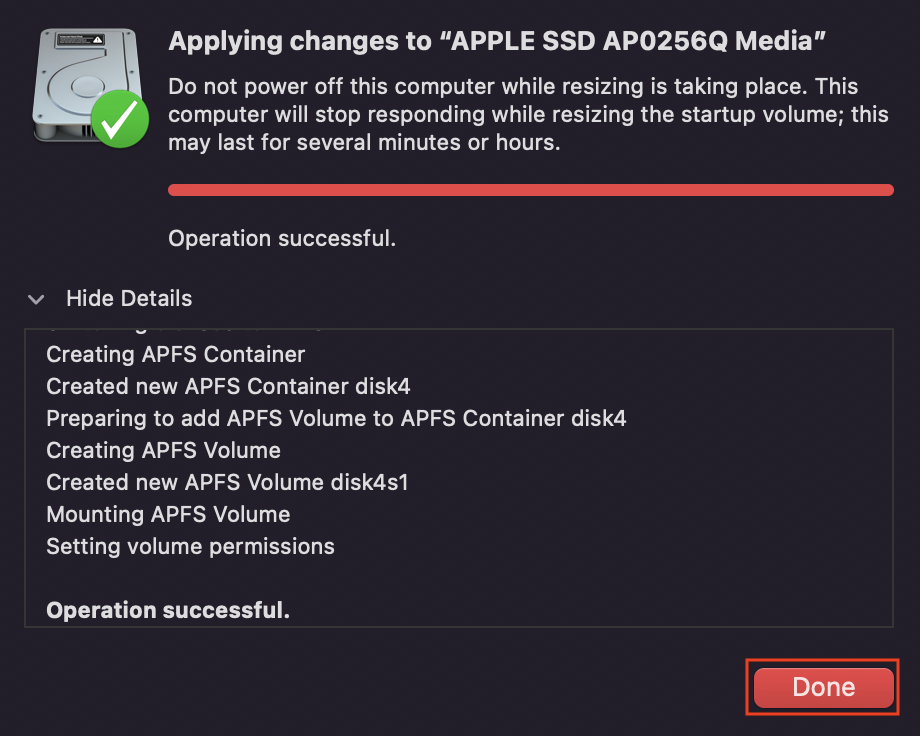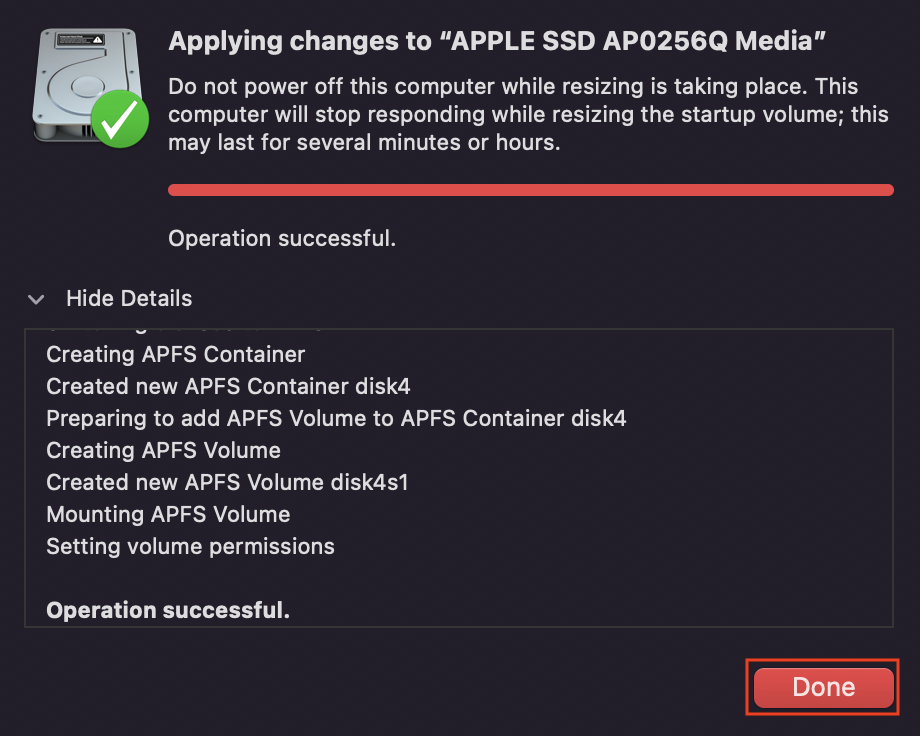Particionar o disco rígido de um Mac divide a unidade em vários volumes. Cada um desses volumes possui espaço de armazenamento dedicado, que a maioria de nós costuma usar para instalar um novo sistema operacional ou para gerenciar nossas bibliotecas de computador.
No entanto, podemos adicionar todos esses volumes novamente excluindo as partições em nosso sistema, o que revelará um único grande espaço de armazenamento formado pela combinação de todas essas partições. Quando você exclui uma partição do disco rígido, todos os dados armazenados lá também serão excluídos. Portanto, é melhor fazer backup do seu Mac antes de prosseguir.
Além disso, se você não instalou o sistema operacional Windows no seu Mac, pode excluir a partição desnecessária diretamente da ferramenta Disk Utility. No entanto, se você planeja excluir sua partição do Windows, as etapas relacionadas devem ser executadas na ferramenta Boot Camp Assistant.
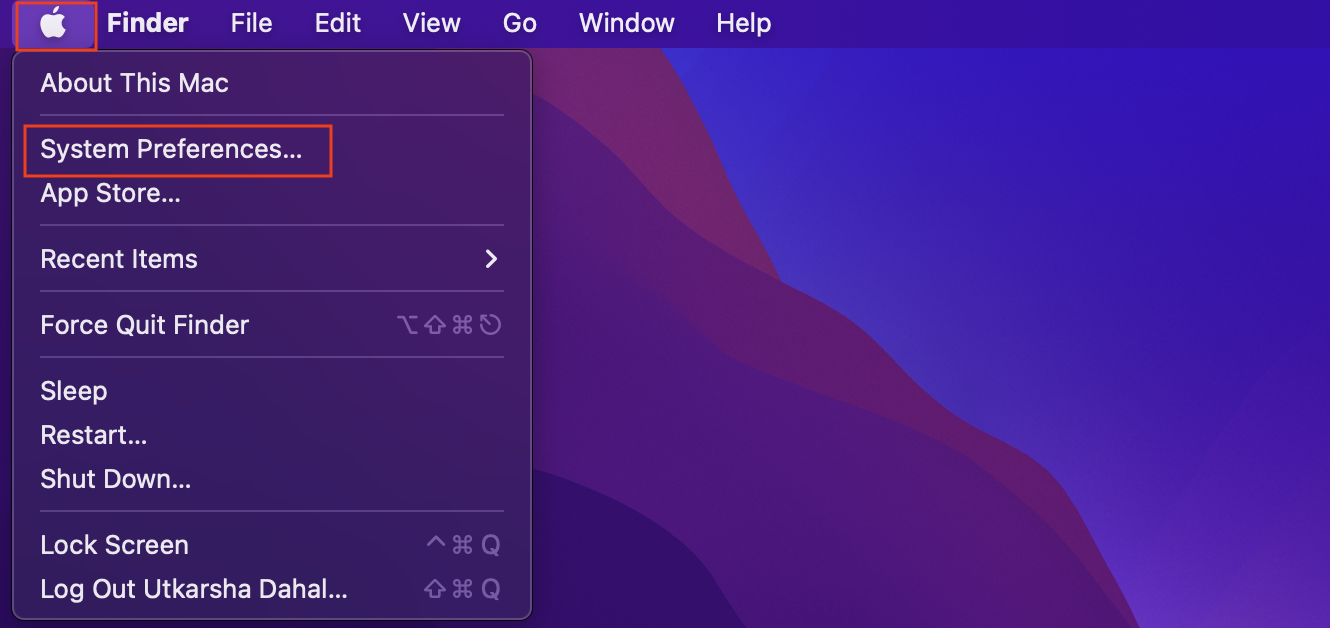
Como excluir partição do disco rígido no Mac?
A seguir estão várias maneiras de excluir uma partição do disco rígido em um Mac. No entanto, antes de irmos lá, vamos primeiro ver como você pode fazer backup de seus dados antes de excluir a partição relacionada.
Faça backup primeiro
Como mencionamos acima, excluir uma partição também exclui todos os arquivos dentro dela. Portanto, para evitar perdas desnecessárias de dados, recomendamos que você faça backup desses dados primeiro. Para isso, você pode fazer upload desses dados para armazenamento em nuvem ou copiar e colar os dados em uma unidade de disco externa.
O Time Machine é um aplicativo macOS nativo que pode ajudá-lo a fazer backup facilmente de seus dados em uma unidade de disco externa. O aplicativo vem pré-instalado em seu computador e veja como você pode usá-lo para proteger seus arquivos:
Conecte a unidade de disco externa ao seu sistema. Em seguida, abra o Finder. Agora, na barra de menus, vá para Apple > Preferências do sistema. 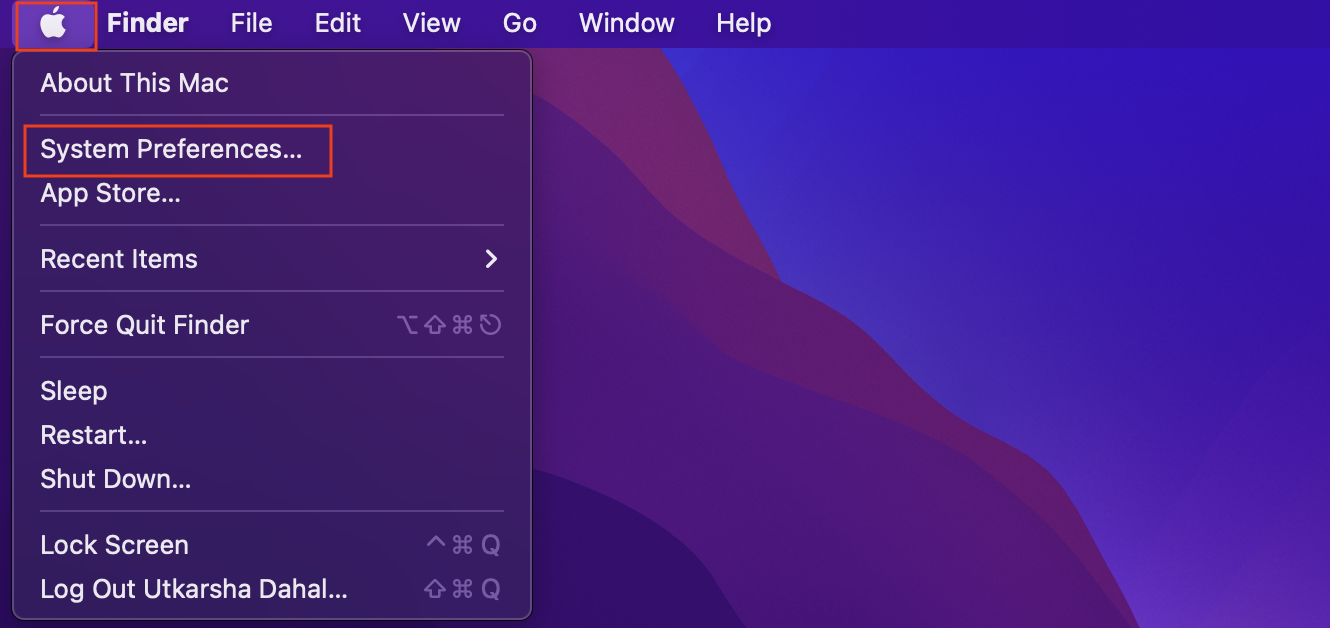 Abrir Tempo Máquina. Clique em Selecionar disco de backup.
Abrir Tempo Máquina. Clique em Selecionar disco de backup. 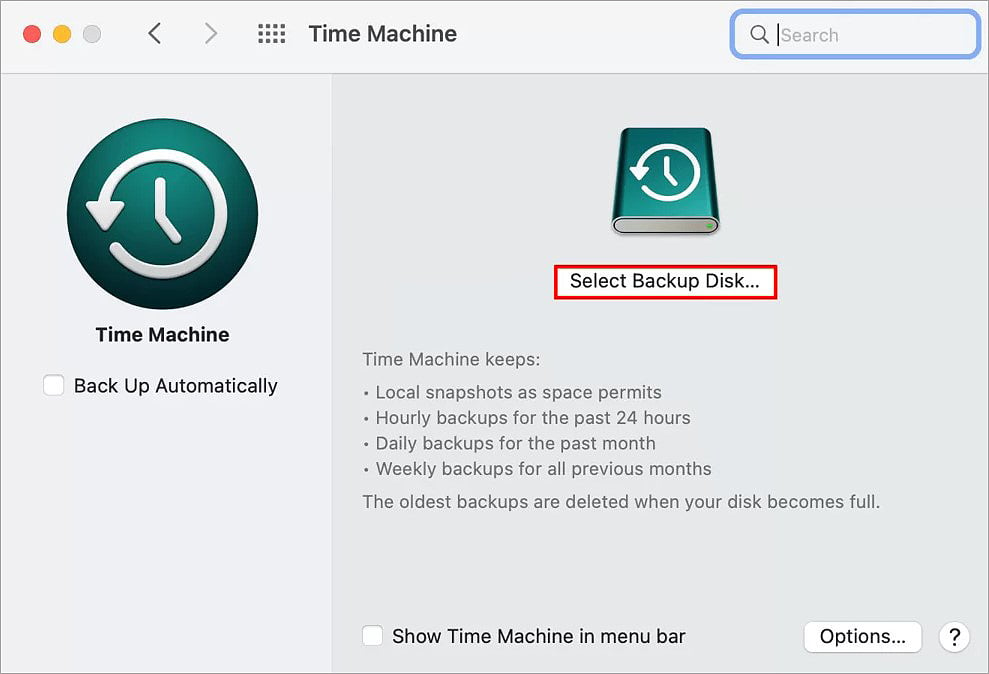
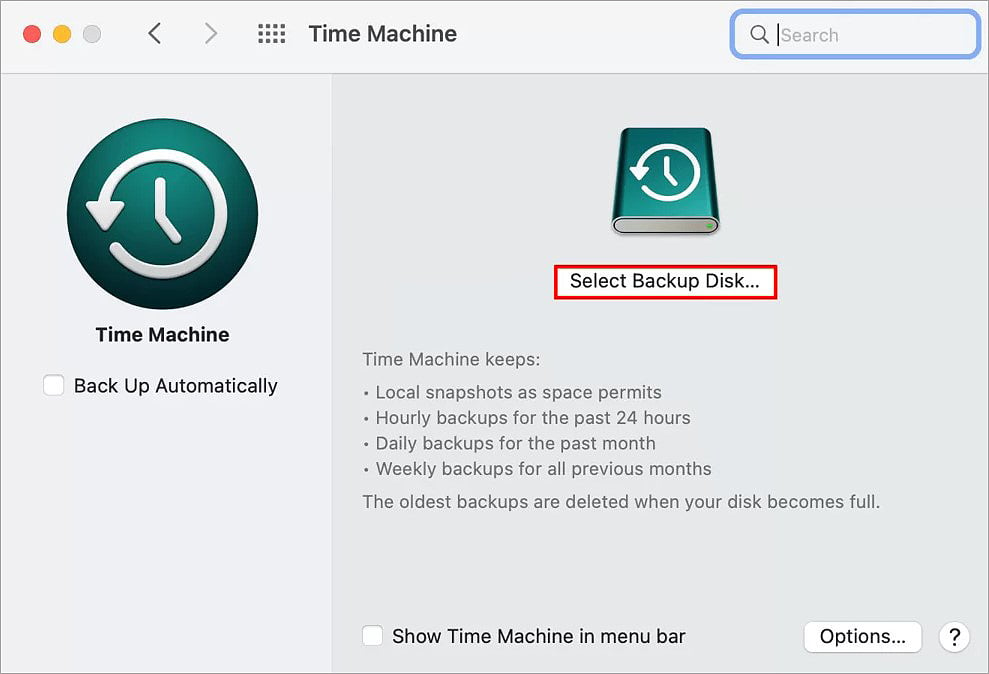 Escolha sua unidade externa em a lista de dispositivos disponíveis e clique em Usar Disco. Aguarde até que o processo de backup esteja totalmente concluído.
Escolha sua unidade externa em a lista de dispositivos disponíveis e clique em Usar Disco. Aguarde até que o processo de backup esteja totalmente concluído.
Além disso, se você quiser procurar outras maneiras de fazer backup de seus dados, também existem alguns aplicativos de backup de terceiros disponíveis para macOS. Alguns desses aplicativos também podem ajudá-lo a recuperar seus arquivos perdidos. Portanto, fique à vontade para conferir.
Excluir partição usando o Utilitário de Disco
O Utilitário de Disco é um aplicativo utilitário do macOS que visa realizar e resolver determinadas consultas relacionadas ao disco em seu computador Mac. Portanto, excluir sua partição indesejada é apenas um processo de duas etapas quando realizado a partir desta ferramenta utilitária.
Pressione Comando + Espaço para abrir o Spotlight. Pesquise e vá para Disco Utilitário. Selecione o disco rígido cuja partição você deseja excluir na barra lateral esquerda. Em seguida, na barra de opções, selecione Partição. 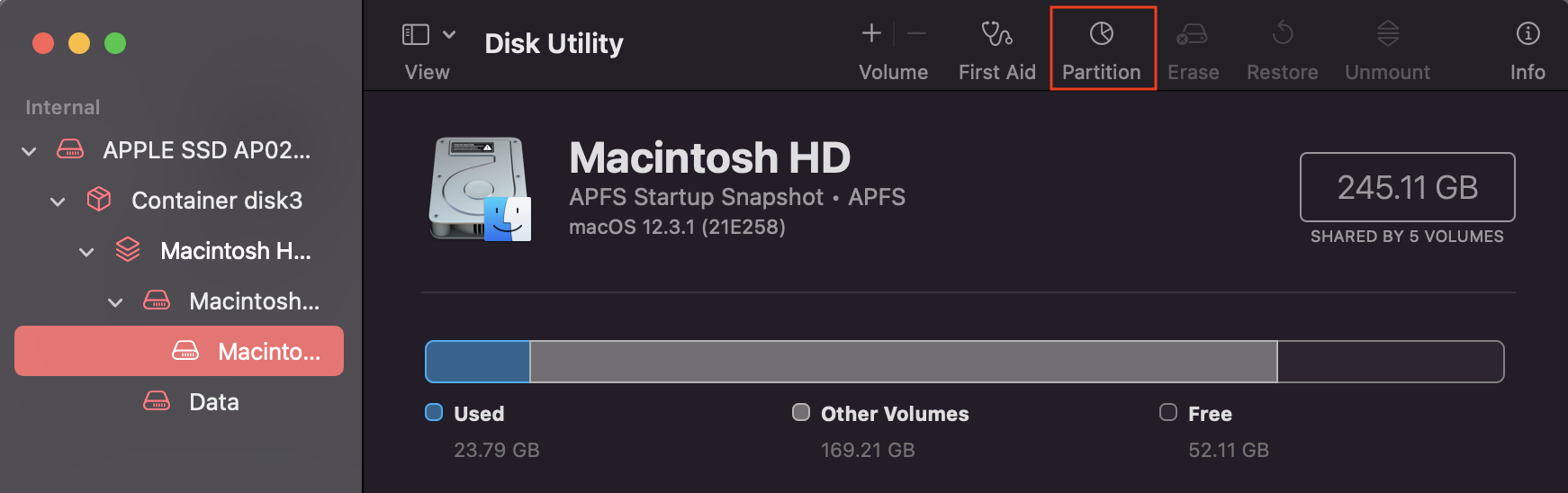
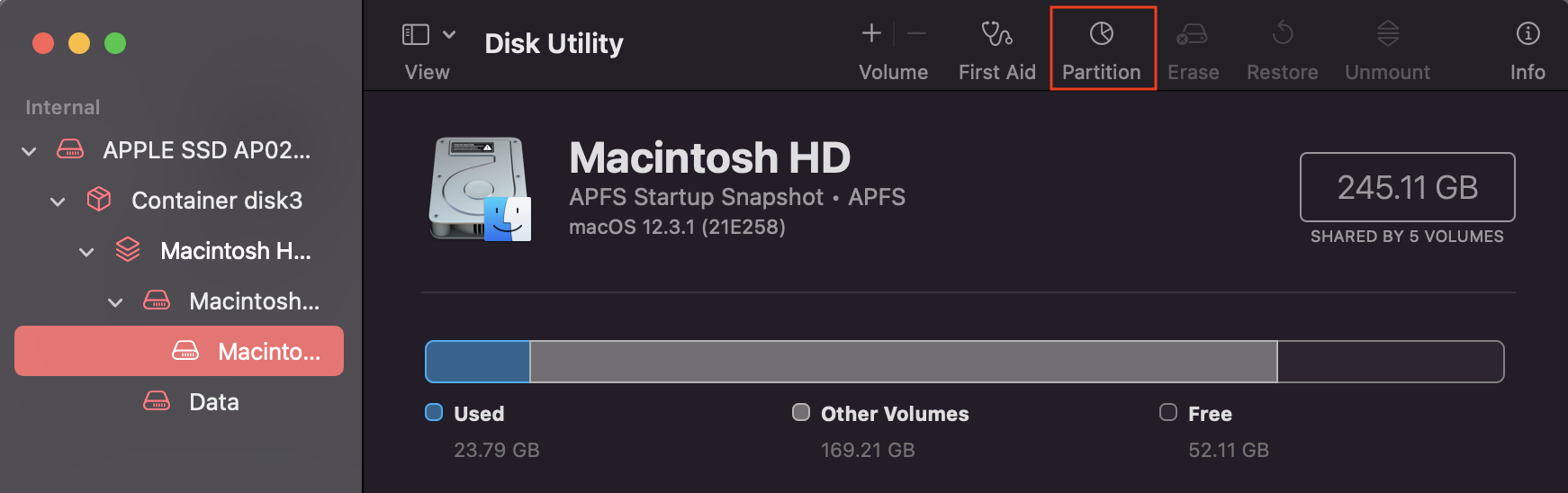 Selecione a partição que deseja excluir do gráfico de pizza e clique no ícone ‘-‘.
Selecione a partição que deseja excluir do gráfico de pizza e clique no ícone ‘-‘. 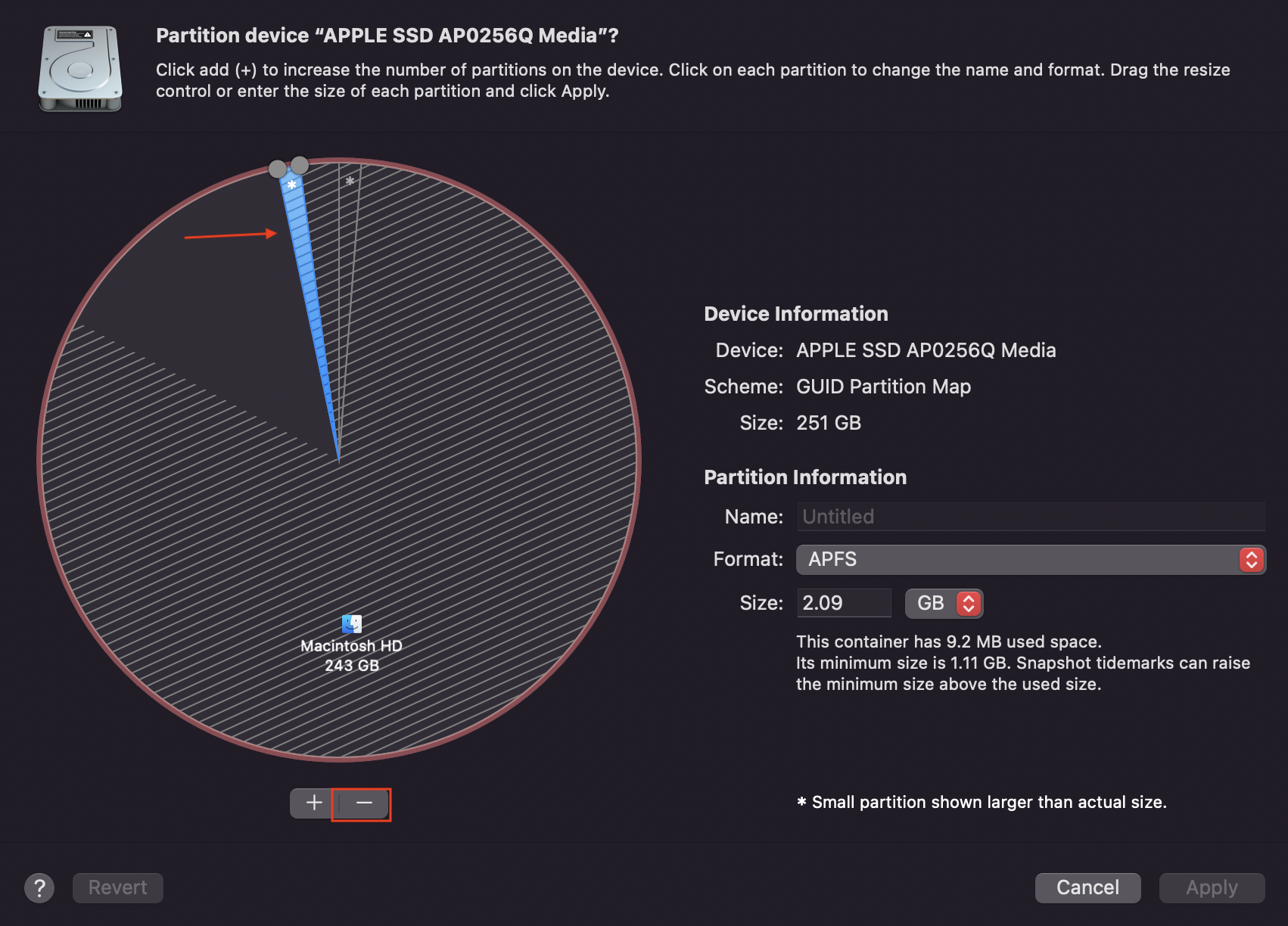
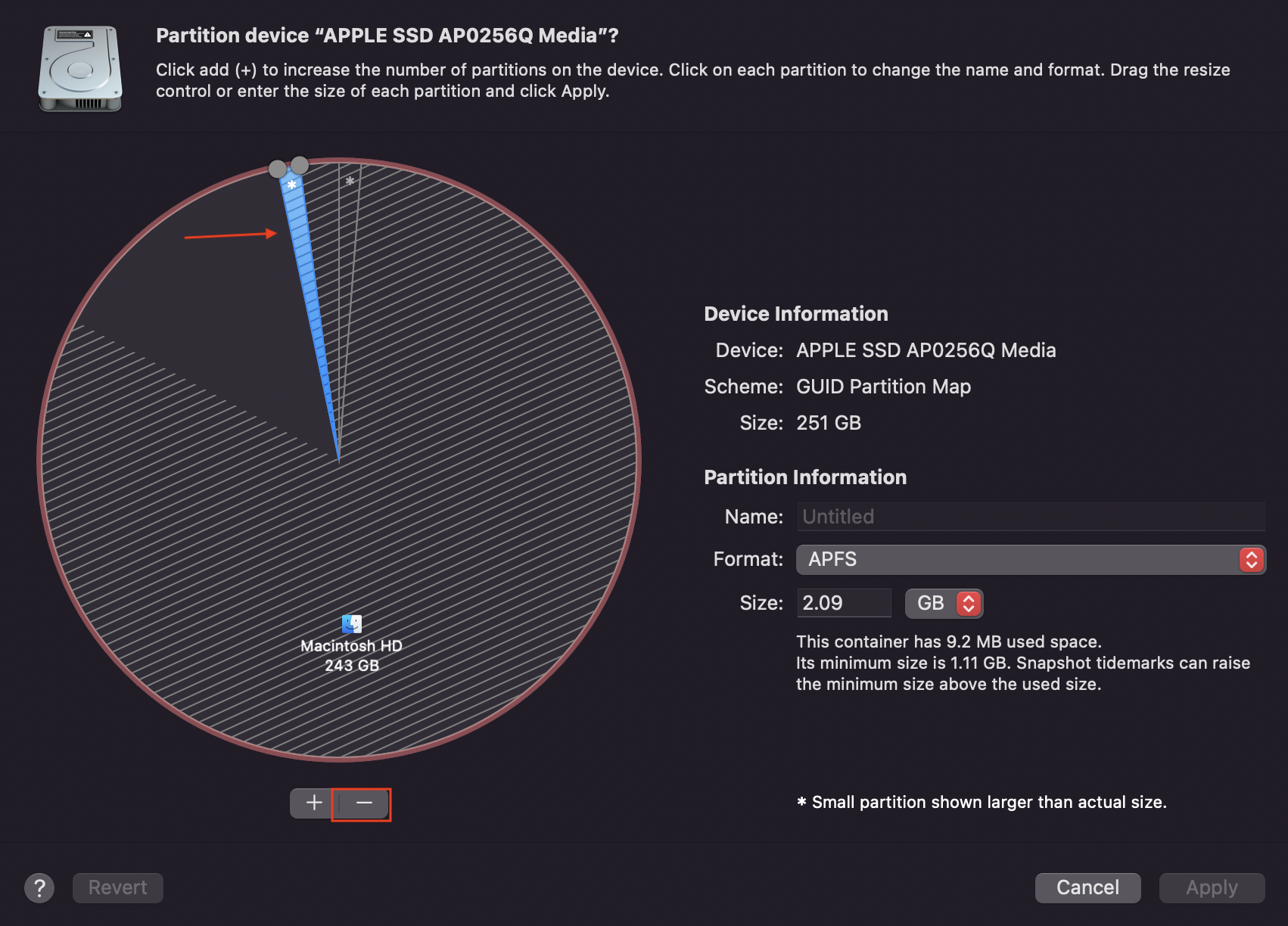 Anote a Partição Informações e escolha Aplicar. Quando a mensagem de prompt aparecer, clique em Partição.
Anote a Partição Informações e escolha Aplicar. Quando a mensagem de prompt aparecer, clique em Partição. 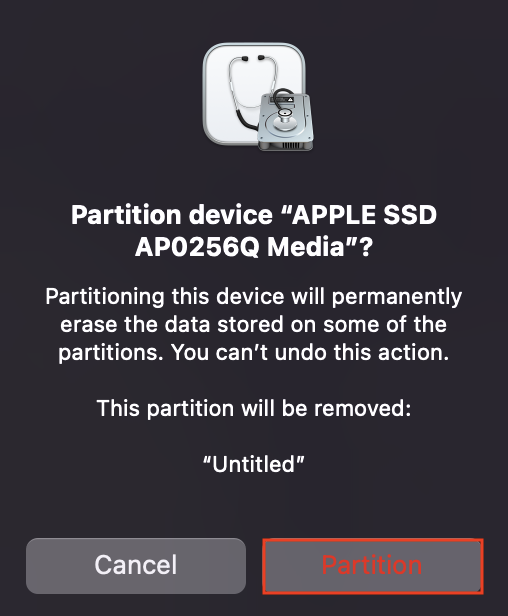
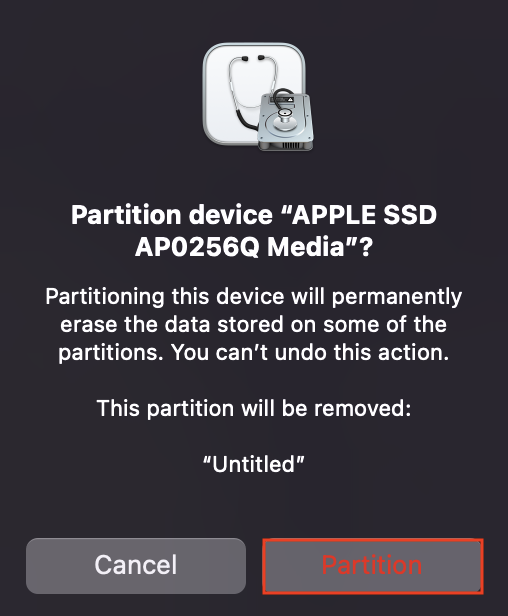 Após a conclusão do processo, pressione Concluído para finalizar o processo.
Após a conclusão do processo, pressione Concluído para finalizar o processo.
Excluir partição usando o Terminal
Como alternativa, você também pode excluir as partições indesejadas usando o Terminal. Para isso, primeiro você deve especificar a partição que deseja excluir e, em seguida, inserir um determinado conjunto de comandos para removê-la completamente. Veja como fazer isso:
Pressione Command + Space para abrir o Spotlight. Pesquise e vá para Terminal. Digite diskutil list e pressione enter.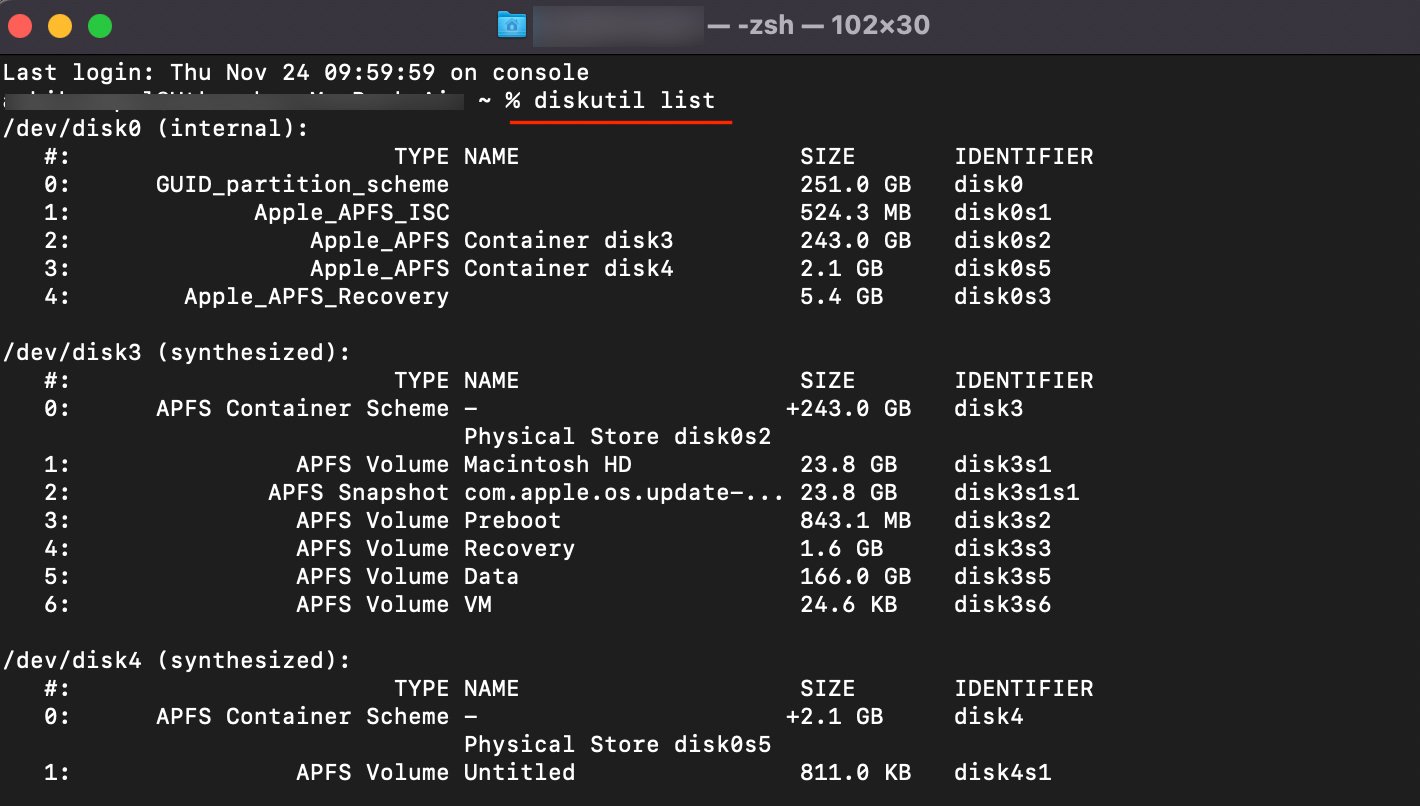
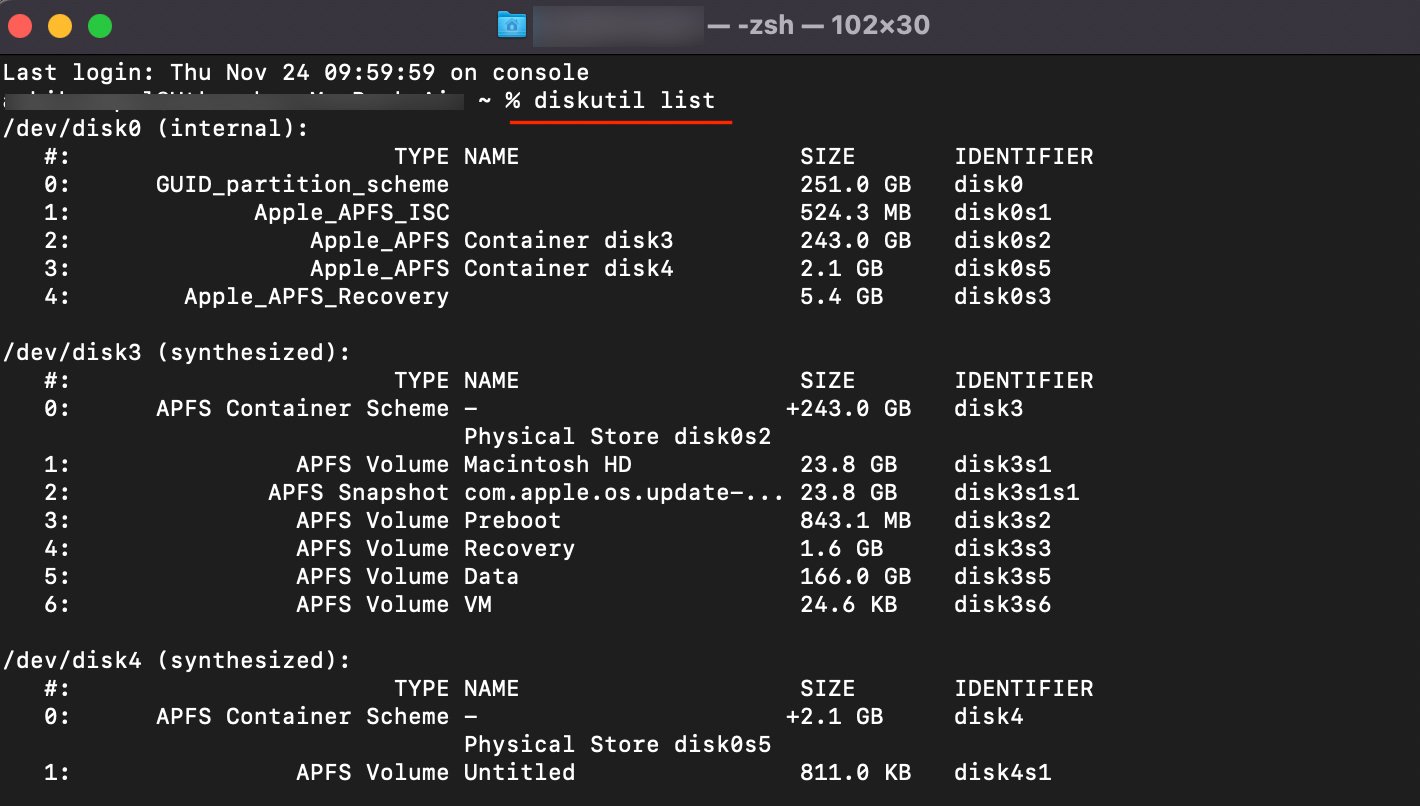
Isso retornará uma descrição de todas as partições em seu disco rígido. Anote o Nome, Tipo e Identificador da partição que deseja excluir. Em seguida, digite o seguinte comando para apagar a partição relacionada:
diskutil eraseVolume *file_type*+ drive/dev/*identifier*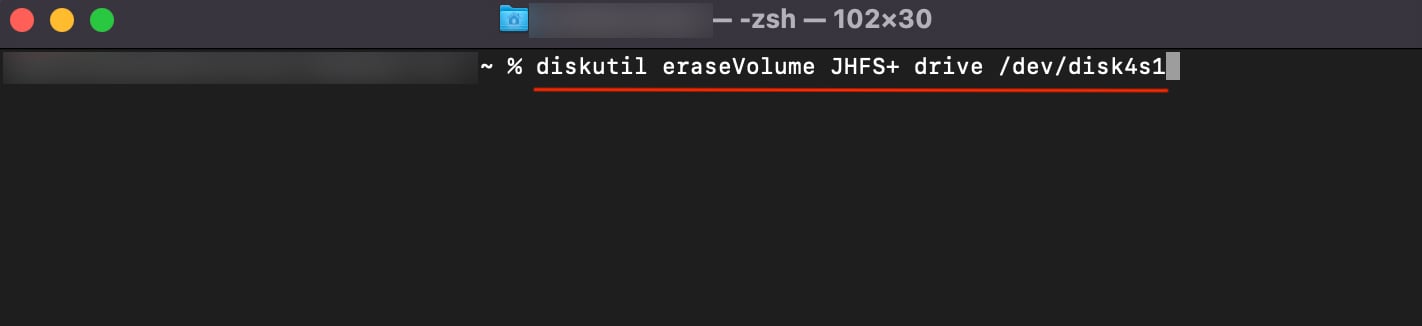
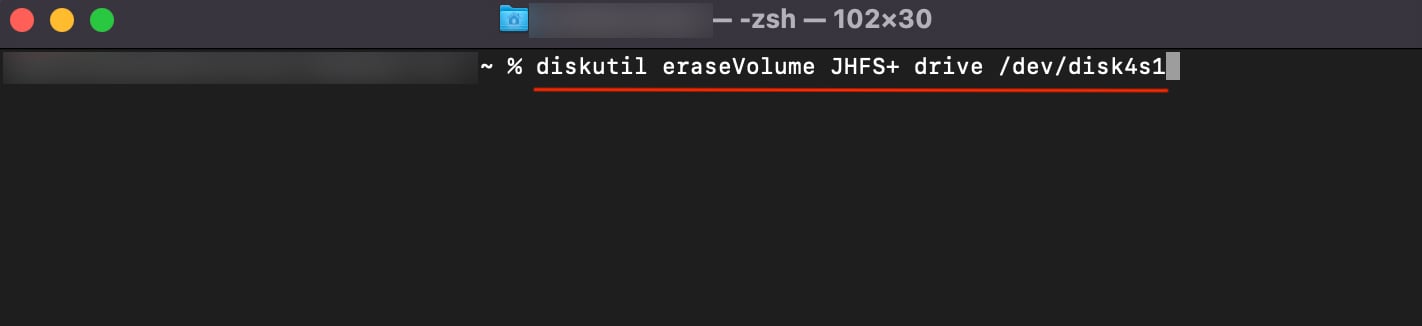
Certifique-se de substituir *file_type* por Type e *identifier* por o Identificador da partição que você deseja excluir.
Por exemplo, diskutil eraseVolume JHFS+ drive/dev/disk4s1Em seguida, digite o seguinte para mesclar a partição apagada com seu disco rígido principal:
diskutil mergePartitions *file_type*+ *name* *identifier1* *identifier2*


Certifique-se de substituir *file_type* pelo Type e *name* com um novo nome para seu disco mesclado, *identifier1* com o Identifier de seu principal disco rígido e *identifier2* com o Identifier de sua partição apagada. Quando o processo estiver concluído, digite exit para sair do terminal.
Excluir partição usando o Assistente do Boot Camp
O Assistente do Boot Camp é um software utilitário macOS de inicialização dupla. Através desta ferramenta, você pode instalar o sistema operacional Windows no seu computador Mac. E se você instalou o Windows anteriormente em seu sistema, provavelmente o fez por meio do Assistente do Boot Camp.
Quando você instala o Windows em seu Mac, ele divide seu disco rígido e configura o sistema operacional em uma partição separada. Portanto, quando você optar por excluir esta partição do Windows, também deverá fazê-lo no Assistente do Boot Camp. Isso garante uma desinstalação limpa do Windows, sem amarras.
Pressione Comando + Espaço para abrir o Spotlight. Pesquise e vá para Assistente do Boot Camp. 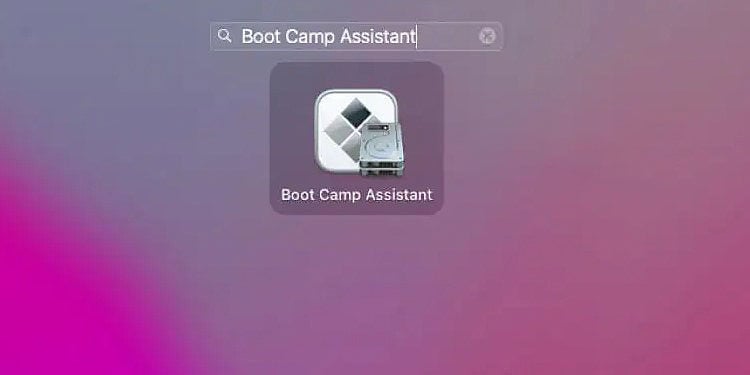
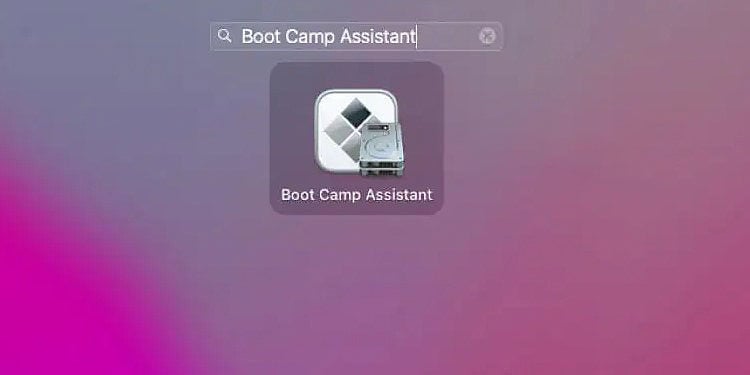 Clique em Continuar no painel Introdução. Em seguida, clique em Restaurar para excluir sua partição do Windows.
Clique em Continuar no painel Introdução. Em seguida, clique em Restaurar para excluir sua partição do Windows.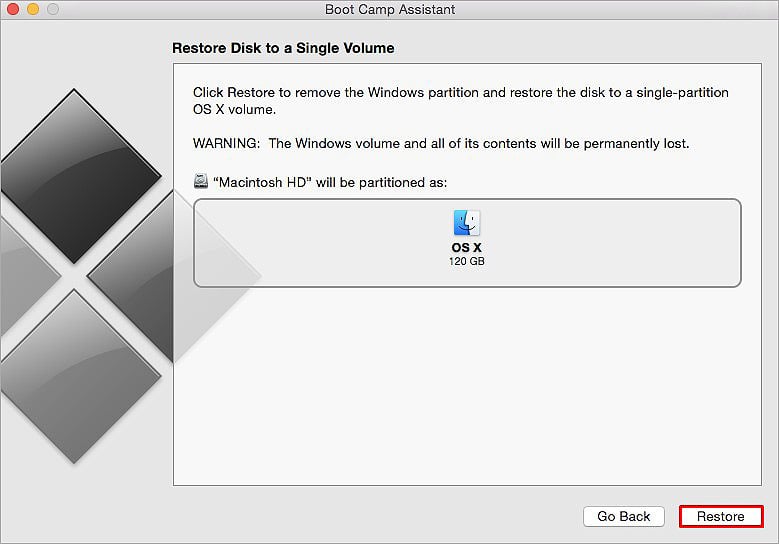 Digite sua senha quando solicitado. Aguarde até que o processo de restauração da partição seja concluído. Assim que terminar, Sair da ferramenta Boot Camp.
Digite sua senha quando solicitado. Aguarde até que o processo de restauração da partição seja concluído. Assim que terminar, Sair da ferramenta Boot Camp.
Como formatar partições no Mac?
Apagar uma partição excluirá todos os dados armazenados nessa partição específica. Este método não exclui a partição em si, mas garante que todos os arquivos dentro dela sejam removidos permanentemente. Então, aqui está como você apaga uma partição em um Mac:
Pressione Command + Space para abrir o Spotlight. Pesquise e vá para Disco Utilitário. Na barra lateral esquerda, selecione a partição que deseja apagar. Em seguida, na barra da faixa de opções, clique em Apagar. Defina um Nome e arquivo Formato para sua partição, se necessário, e pressione Apagar.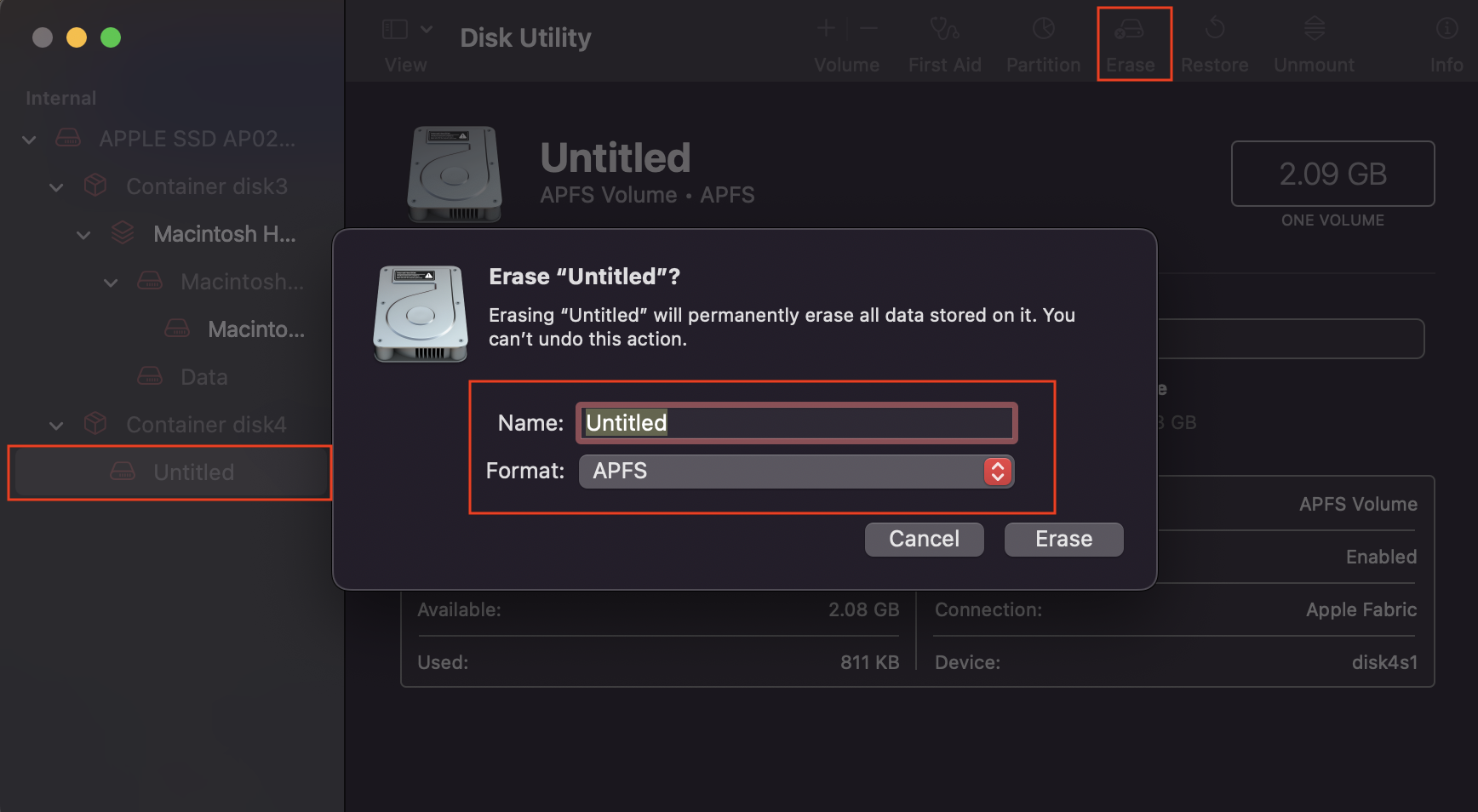
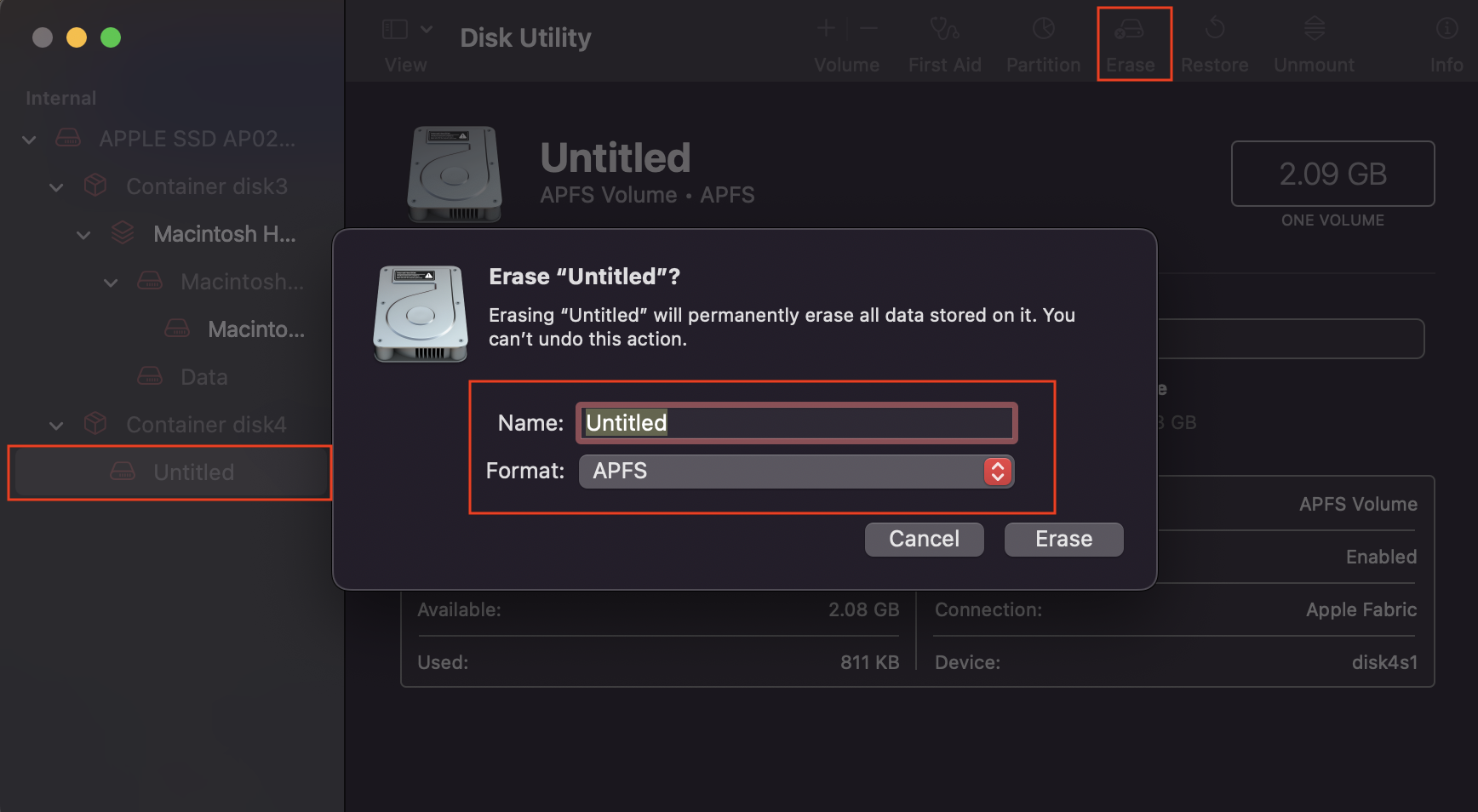 Assim que o processo estiver concluído, pressione Concluído para finalizá-lo.
Assim que o processo estiver concluído, pressione Concluído para finalizá-lo.
Como adicionar uma nova partição no Mac?
Se você excluiu recentemente uma partição e está pensando em maneiras de particionar novamente seu disco rígido em uma data posterior, você pode realizar o processo a partir do Ferramenta Utilitário de Disco também. Veja como fazer isso:
Pressione Command + Space para abrir o Spotlight. Pesquise e vá para Disco Utilitário. Selecione o disco rígido que deseja particionar na barra lateral esquerda. Em seguida, na barra de opções, selecione Partição. 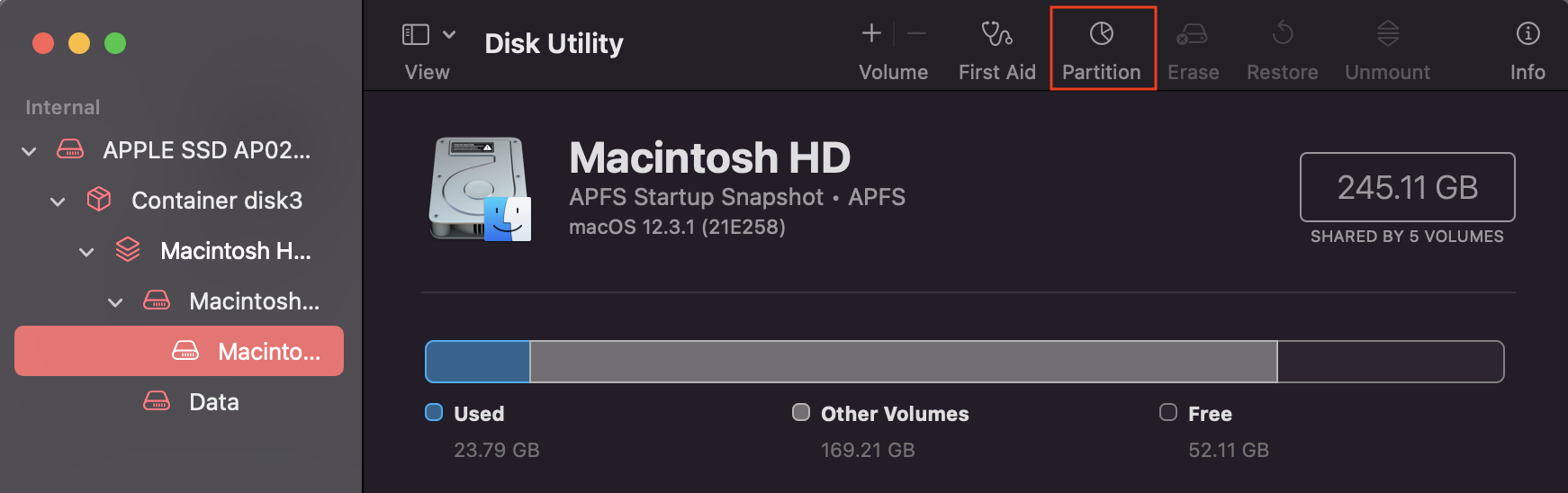
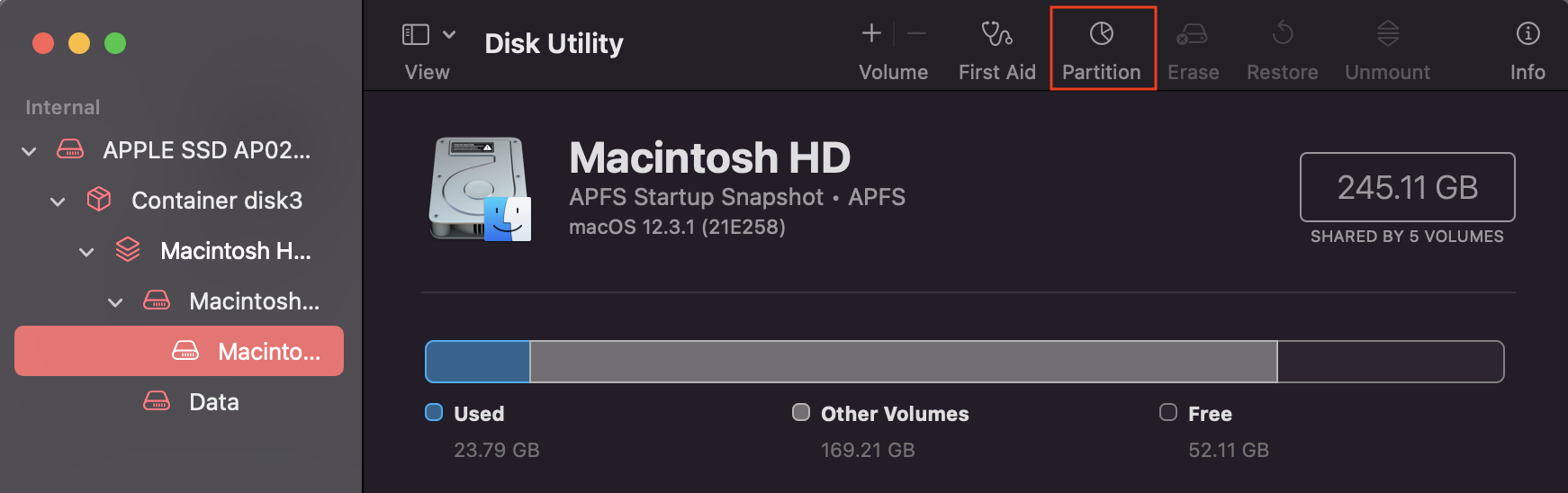 Clique no sinal ‘+’ abaixo do gráfico de pizza e escolha Adicionar Partição.
Clique no sinal ‘+’ abaixo do gráfico de pizza e escolha Adicionar Partição. 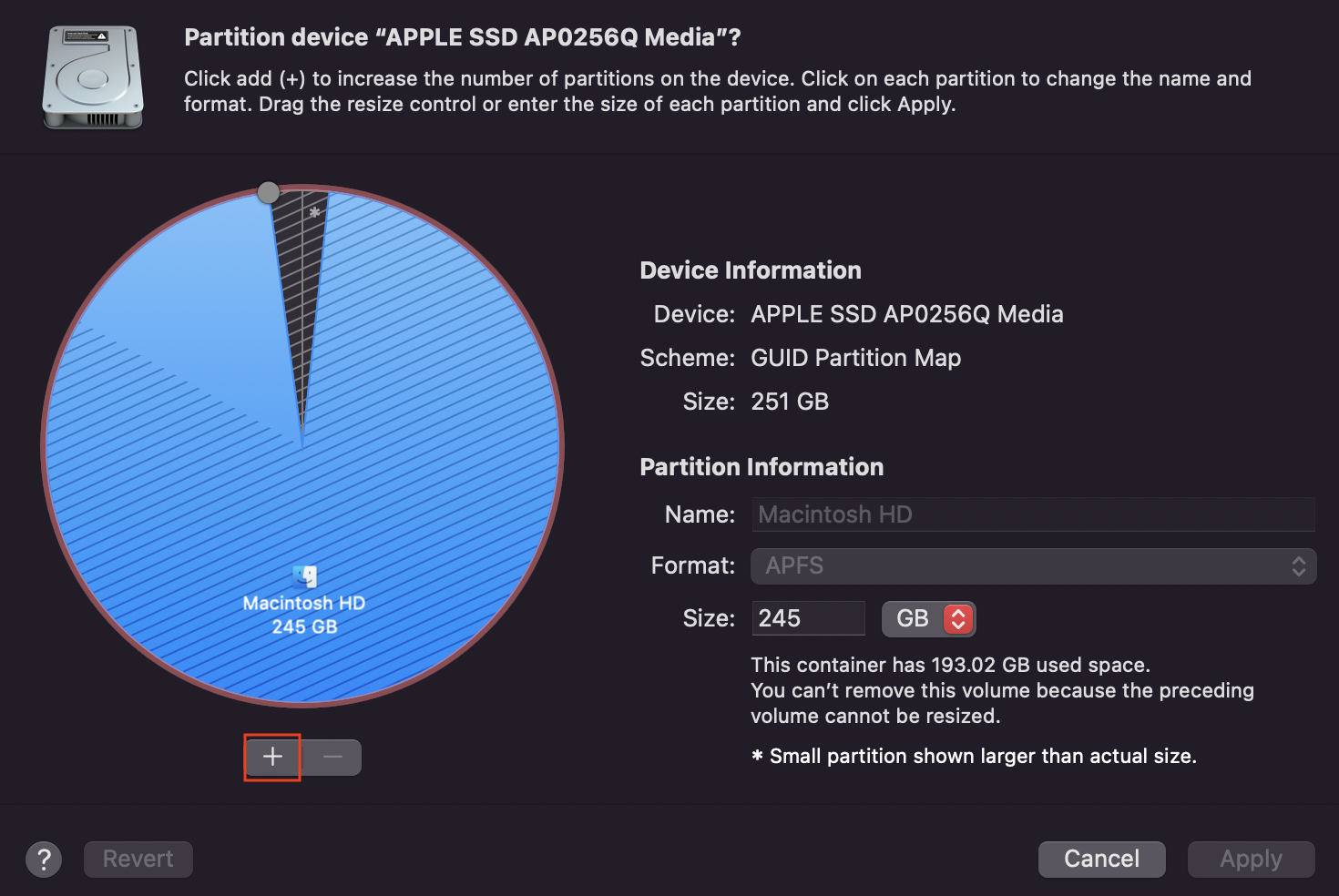
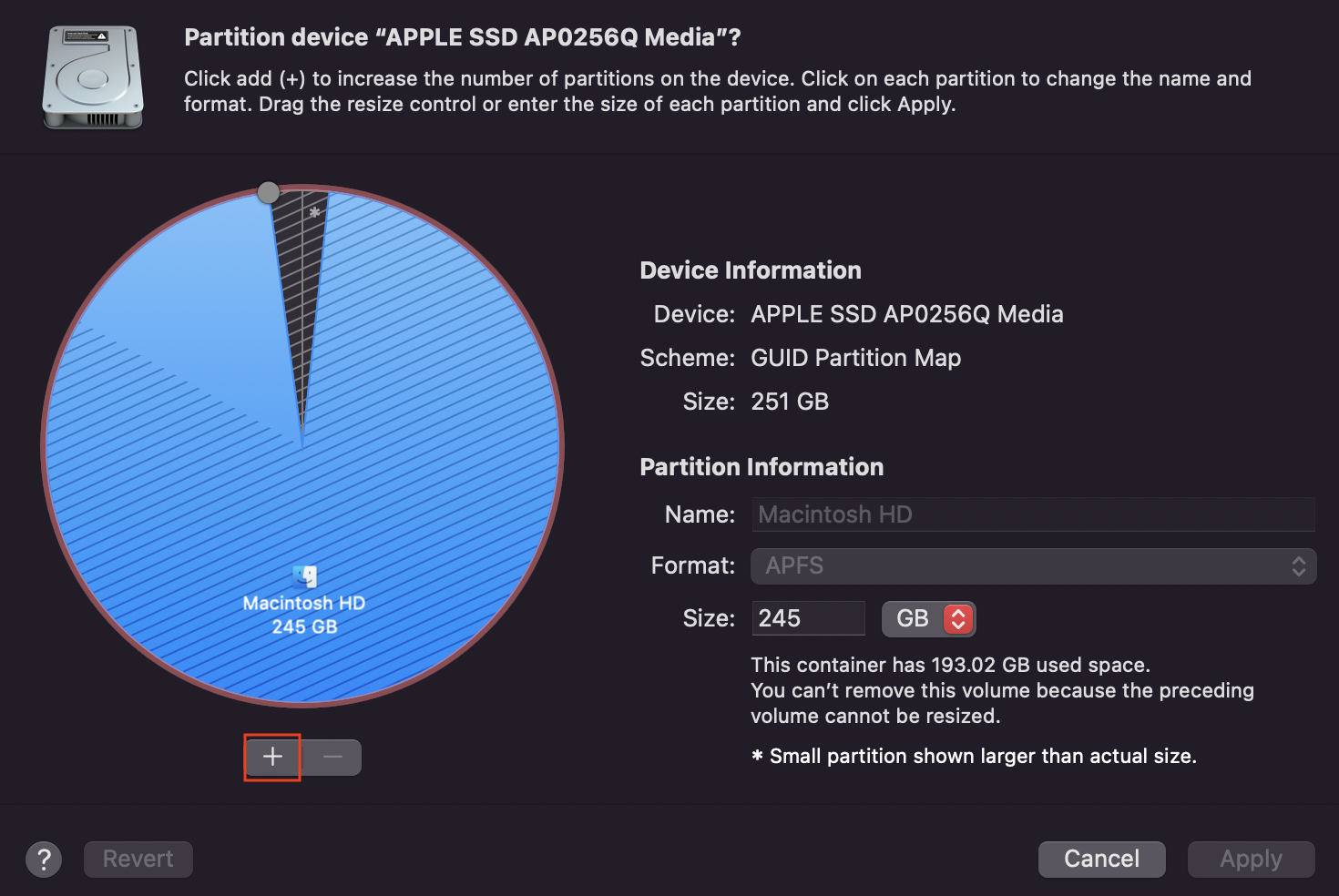 Em Informações de partição, defina um Nome, Formato do arquivo e o Tamanho a serem alocados para sua nova partição.
Em Informações de partição, defina um Nome, Formato do arquivo e o Tamanho a serem alocados para sua nova partição. 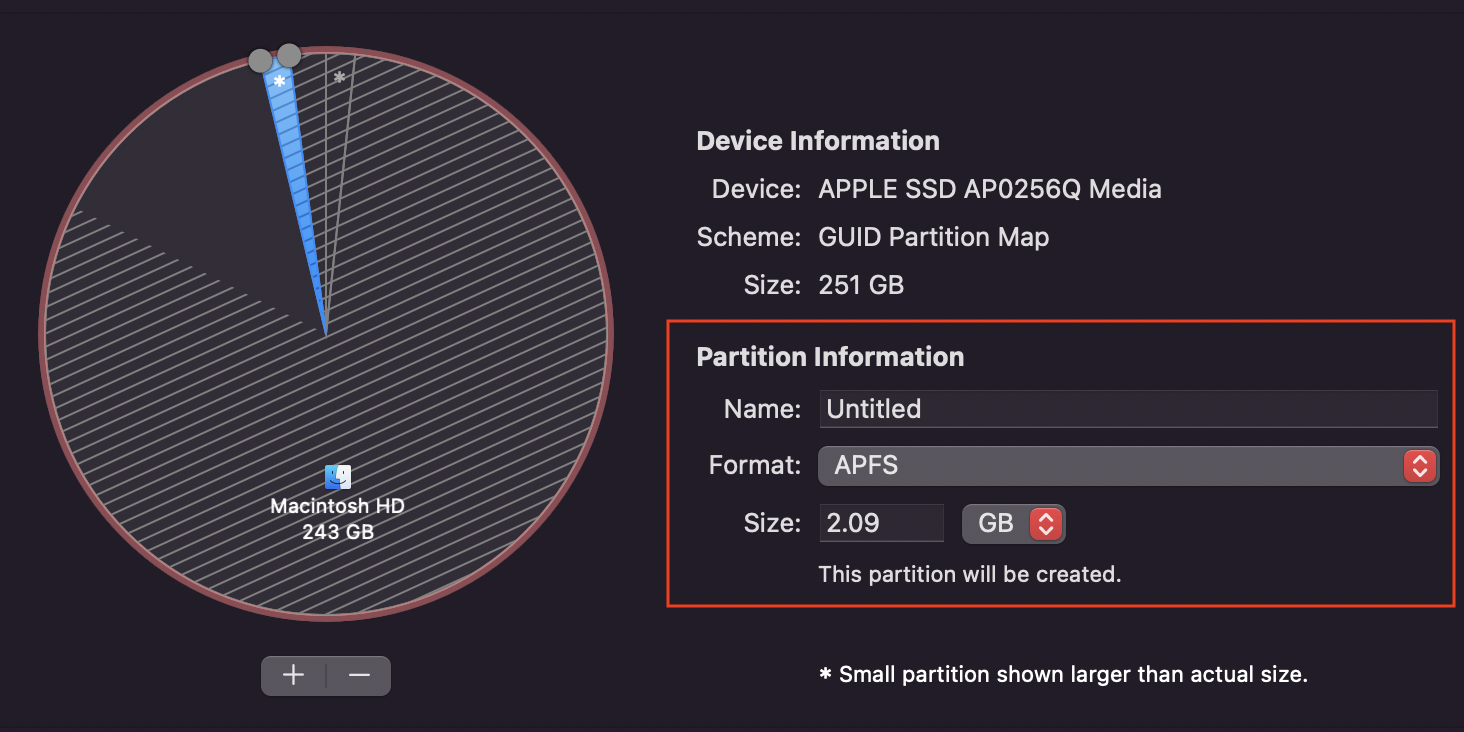
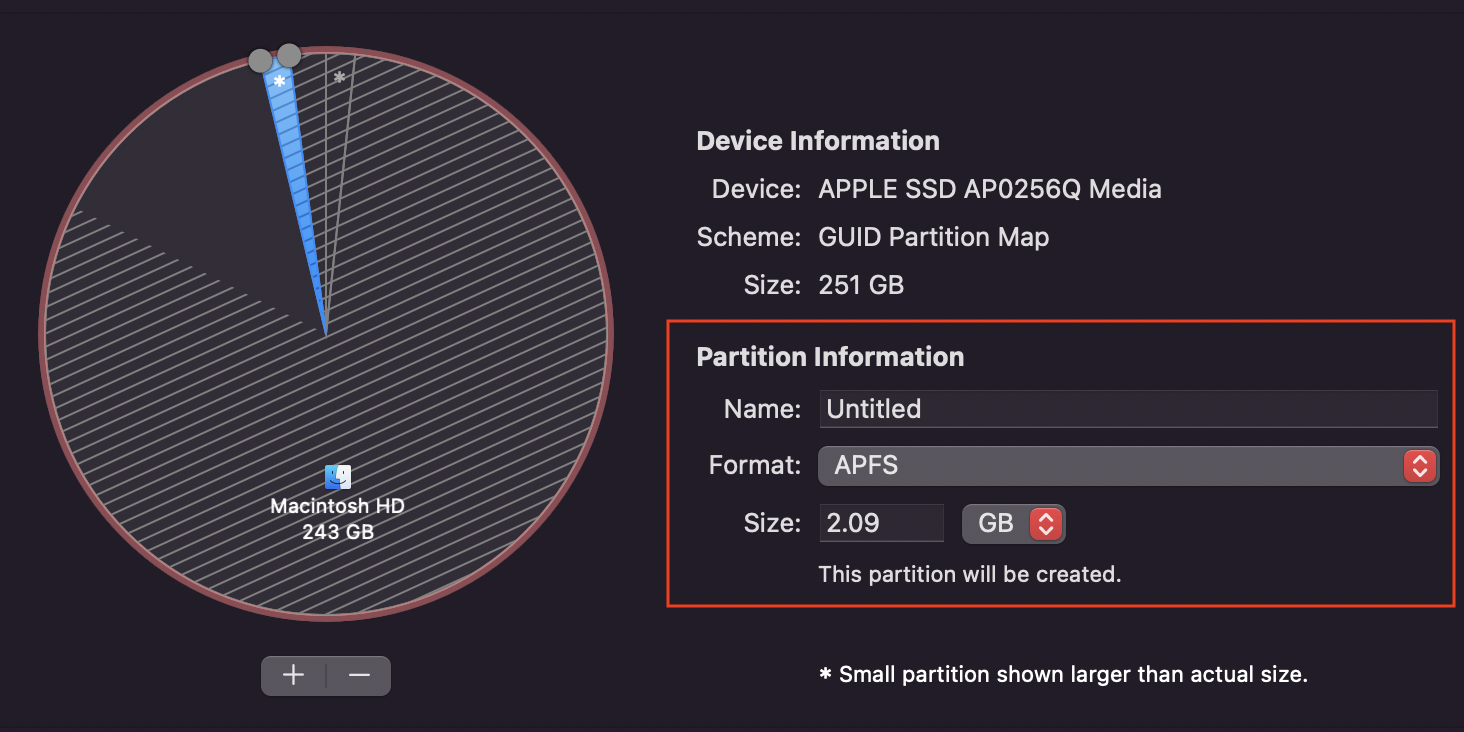 Em seguida, clique em Aplicar. Quando a mensagem de aviso aparecer, confirme sua decisão e escolha Particionar. Se você receber uma mensagem informando que o particionamento de seu disco rígido pode levar várias horas, clique em Continuar para execute a operação.
Em seguida, clique em Aplicar. Quando a mensagem de aviso aparecer, confirme sua decisão e escolha Particionar. Se você receber uma mensagem informando que o particionamento de seu disco rígido pode levar várias horas, clique em Continuar para execute a operação.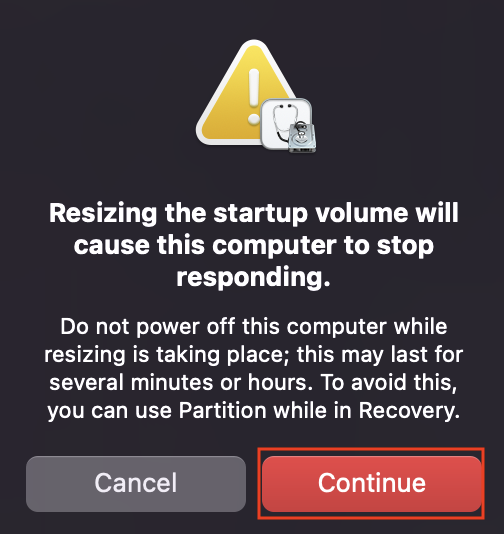
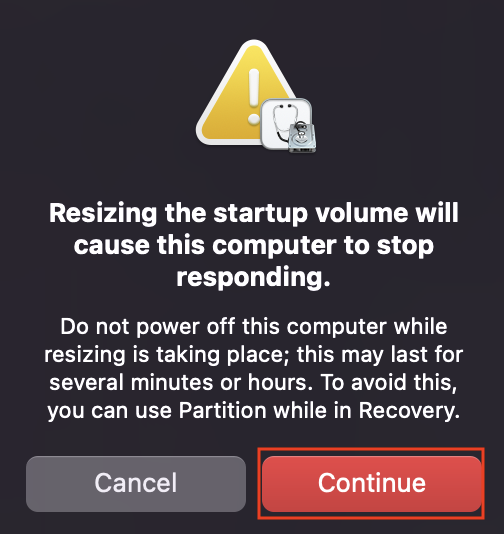 Após a partição ser concluído, clique em Concluído para finalizar o processo.
Após a partição ser concluído, clique em Concluído para finalizar o processo.